Git installeren
Voordat je met deze tutorial begint, moet je controleren of de git op het systeem is geïnstalleerd of niet. Git is niet standaard geïnstalleerd op het Ubuntu-besturingssysteem. Voer de volgende opdracht uit om git op Ubuntu te installeren:.
$ sudo apt-get install git
Installeer de Fugitive-plug-in
Voer de volgende opdracht uit om de voortvluchtige plug-in op Ubuntu te installeren:.
$ sudo apt-get install vim-fugitive
Initialiseer git-repository
Het is noodzakelijk om de git-repository te initialiseren voordat een git-opdracht wordt uitgevoerd. 'git init' commando wordt gebruikt om een git-repository te initialiseren voor elk bestaand of nieuw project. Voer de volgende opdracht uit vanaf de terminal om een lege git-repository te initialiseren:.
$ git init
Bestand toevoegen aan git-repository
Een tekstbestand met de naam werknemer.tekst wordt gebruikt om het gebruik van de voortvluchtige plug-in in deze zelfstudie te testen. De inhoud van dit bestand wordt hieronder gegeven:.
werknemer.tekst
11001 Verkoop 45 $ 300011002 HR 32 $1500
11003 Marketing 26 $1200
11004 HR 25 $2500
11005 Verkoop 30 $ 1000
'git add

Het commando 'git commit' moet worden uitgevoerd om de updates van elk bestand in de lokale repository op te slaan. Voer de opdracht uit vanaf de terminal.
$ git commitVerwijder de '#' symbool van de regel, 'gewijzigd: werknemer.tekst' bestand om de wijzigingen van dit bestand op te slaan.

Gblame gebruiken
'ik geef de schuld' commando wordt gebruikt om de details van de meest recente wijziging van een bestand voor elke regel weer te geven. Voer de opdracht uit vanaf de terminal voor het bestand, werknemer.tekst.
$ git schuld werknemer.tekstHet toont een vergelijkbare uitvoer zoals de volgende afbeelding:.
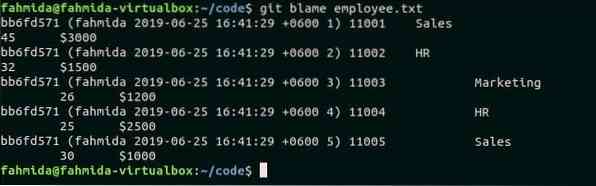
U kunt dezelfde uitvoer van de bovenstaande opdracht van de vim-editor krijgen door de ':Gblame'-wrapper van de voortvluchtige plug-in te gebruiken. U hoeft niet naar de terminal van de editor om de taak uit te voeren. Open, 'werknemer.tekst' bestand in de vim-editor door de volgende opdracht uit te voeren:.
$ vim medewerker.tekstdruk op ESC en :Gblame om de recente wijzigingsinformatie van het bestand in de editor op te halen.
: Gblame
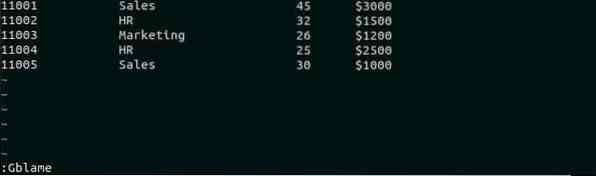
U krijgt de volgende geformatteerde uitvoer nadat u op . hebt gedrukt Enter sleutel.

':Gdiff' wrapper wordt gebruikt als alternatief voor 'git verschil' commando. Wanneer het voor een bepaald bestand werd gebruikt, toont het het verschil tussen de vorige inhoud en de huidige inhoud van het bestand na de huidige vastlegging. ':Gdiff' kan worden gebruikt om het verschil tussen elke revisie van het bestand weer te geven. Er kan een argument van elke revisie nodig zijn om de specifieke versie van het bestand op te halen. Er zijn twee andere gerelateerde commando's voor het zoeken naar het verschil tussen twee versies van het bestand door een diff-sectie toe te voegen of op te halen. Deze commando's zijn ':diffput' en ':diffget'. Het gebruik van ':Gdiff' commando wordt getoond in het volgende gedeelte van deze tutorial.
Open werknemer.tekst bestand en druk op 'ik' om de . in te schakelen INSERT modus. Wijzig het bestand door een vermelding voor de werknemer toe te voegen, '11006'. Druk op 'ESC' en ':X' om het bestand op te slaan en te sluiten.

Heropen het bestand, werknemer.tekst in de vim-editor en typ ':Gdiff' en druk op Enter om het verschil te ontdekken tussen de huidige commit en de vorige versie van het bestand.
: Gdiff
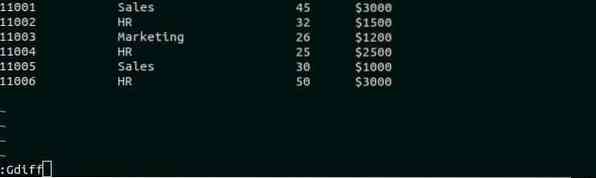
De volgende uitvoer wordt weergegeven na het uitvoeren van de ':Gdiff' opdracht. Het nieuw ingevoegde record wordt weergegeven als gemarkeerde tekst om het verschil te laten zien.
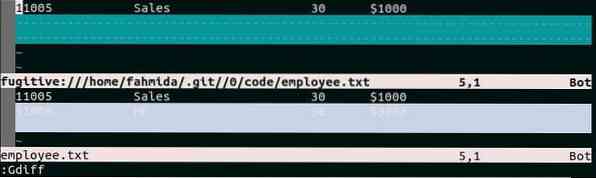
':Gread' commando werkt als alternatief voor 'git afrekenen'
: Gread
Wanneer deze opdracht wordt uitgevoerd voor de huidige versie van de werknemer.tekst bestand, dan zal het de volgende uitvoer tonen:. Het bestand bevat 6 werknemersrecords en de output toont de tekst 'nog 6 regels'.
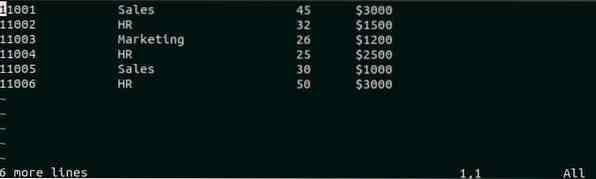
':Gstatus' commando werkt als het alternatief van 'git-status' opdracht. Het toont gedetailleerde informatie over de status van alle bestanden of het huidige bestand. Er zijn veel aangepaste sleutels om te communiceren met het statusvenster. Sommigen van hen zijn D, cc,
: Gstatus
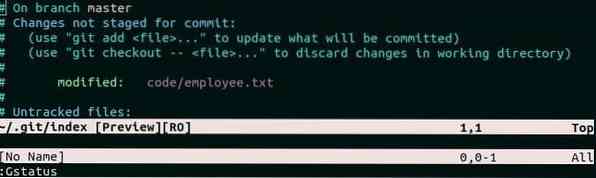
':Gmove' commando werkt vergelijkbaar met 'git mv' opdracht. Het wordt gebruikt om elk bestaand bestand van vim-editor te hernoemen. Stel dat u de naam wilt wijzigen werknemer.tekst bestand door emp.tekst. Open het bestand in vim editor en typ de volgende opdracht en druk op Enter om het bestand te hernoemen.
:Gmove emp.tekst
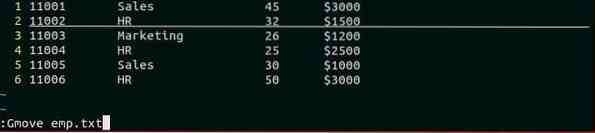
':Gremove' commando werkt vergelijkbaar met 'git rm' opdracht. Het wordt gebruikt om het bestand uit de vim-buffer en de huidige werkmap te verwijderen. Open het bestand dat u uit de huidige werkmap wilt verwijderen en voer de opdracht uit met '!' symbool om het bestand met geweld te verwijderen. Hier, werknemer.tekst bestand is geselecteerd voor verwijdering.
:Gremove!

Conclusie
Hoe de vim-gebruikers git-opdrachten kunnen uitvoeren met behulp van de vim-plug-in, wordt getoond in deze tutorial this. Als je git-opdrachten moet uitvoeren en vim-editor samen wilt gebruiken, is het beter om de voortvluchtige plug-in van vim te gebruiken. Hoop, na het lezen van deze tutorial zal de lezer in staat zijn om de voortvluchtige plug-in te gebruiken en de basis git-commando's van de vim-editor uit te voeren.
 Phenquestions
Phenquestions

